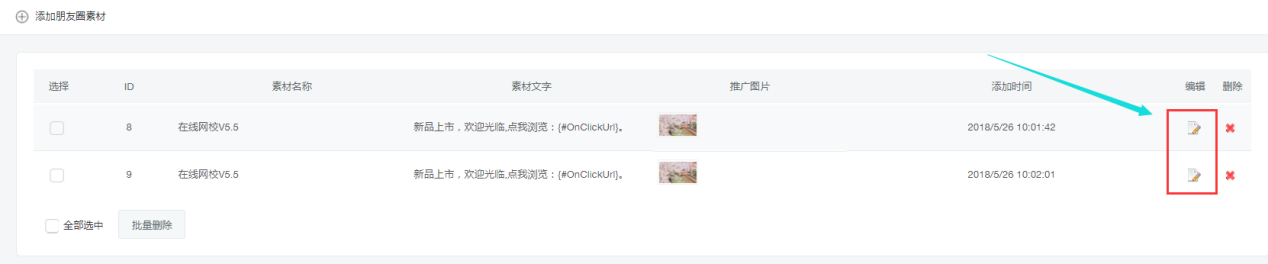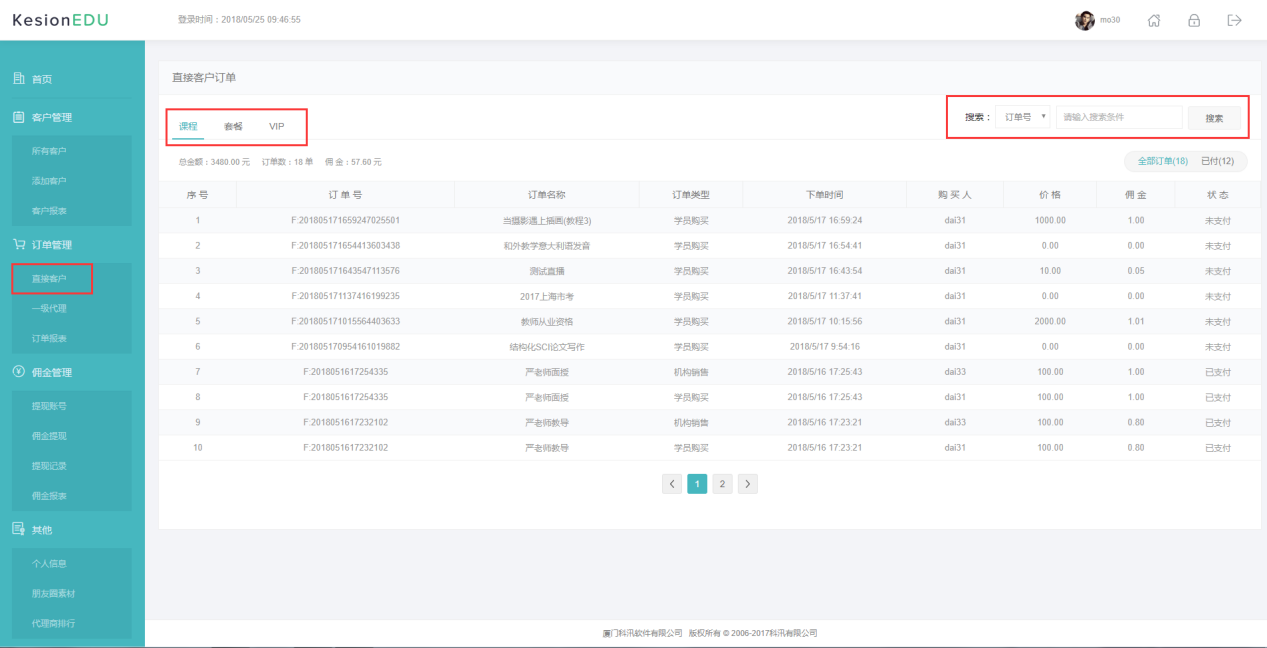1.代理商入口:在网校底部,点击“合作伙伴”进入,

2.申请代理商:需要填入 企业名称、营业执照、姓名、手机号(若后台启用手机验证,则还需获取手机验证码并写入),
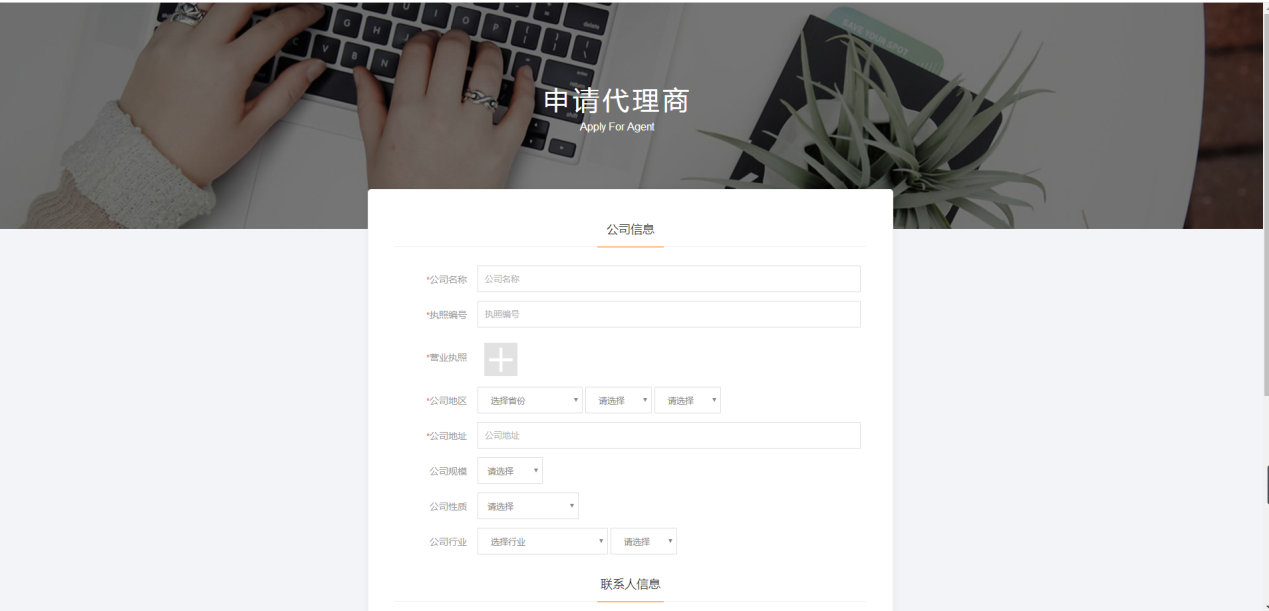
若已申请则会出现如图所示,
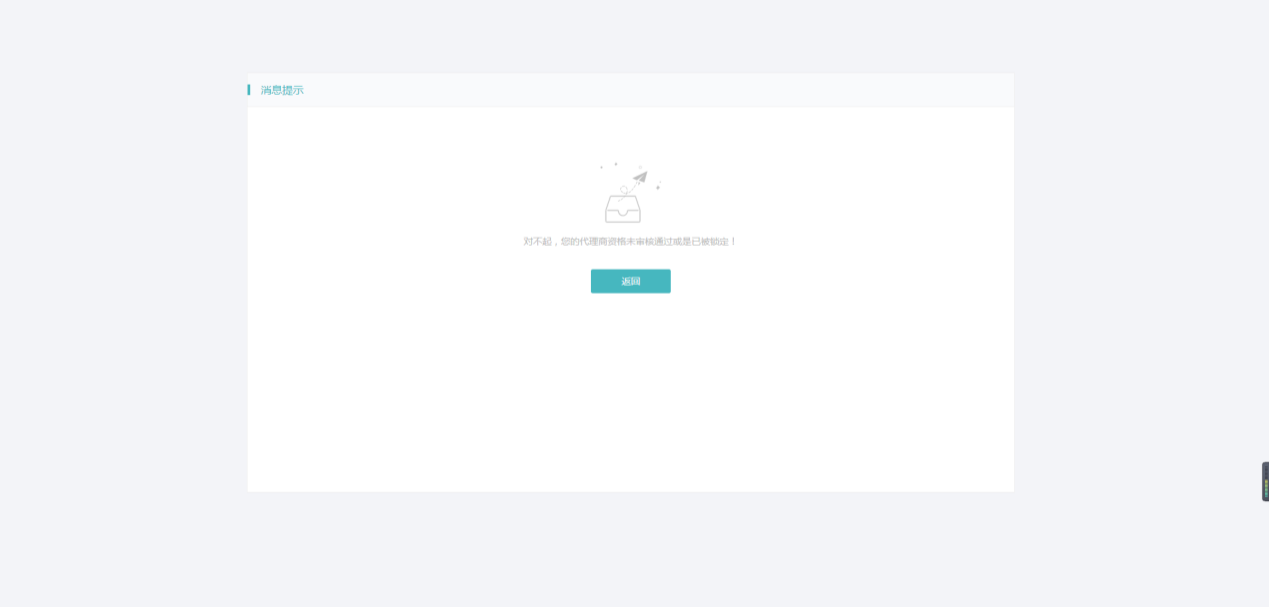
二、首页内容
申请成功后,将会进入代理商系统首页:
我们可以直观地看到代理商信息、用户活跃度、二维码以及佣金收入的图表统计页面。
①顶部(从左到右):代理商系统Logo、代理商登录时间、头像、用户名、网校主页、修改密码、退出;
②左侧是导航栏;
③右侧是首页内容:左上角显示代理商信息和 未提现佣金/总佣金 的占比图;
右上角为代理商二维码,可以用来推荐新用户;
左下角为代理商推荐的客户活跃度;
右下角为代理商推荐的客户带来的佣金分布饼状图;
底部显示网站版权信息。

点击“网校主页”进入,即可回到网校主页,如图所示:

点击“修改密码”,
正确填写旧密码、新密码,
绑定手机即会接收到相应的验证码,输入手机验证码,
点击“确定修改”完成密码修改。
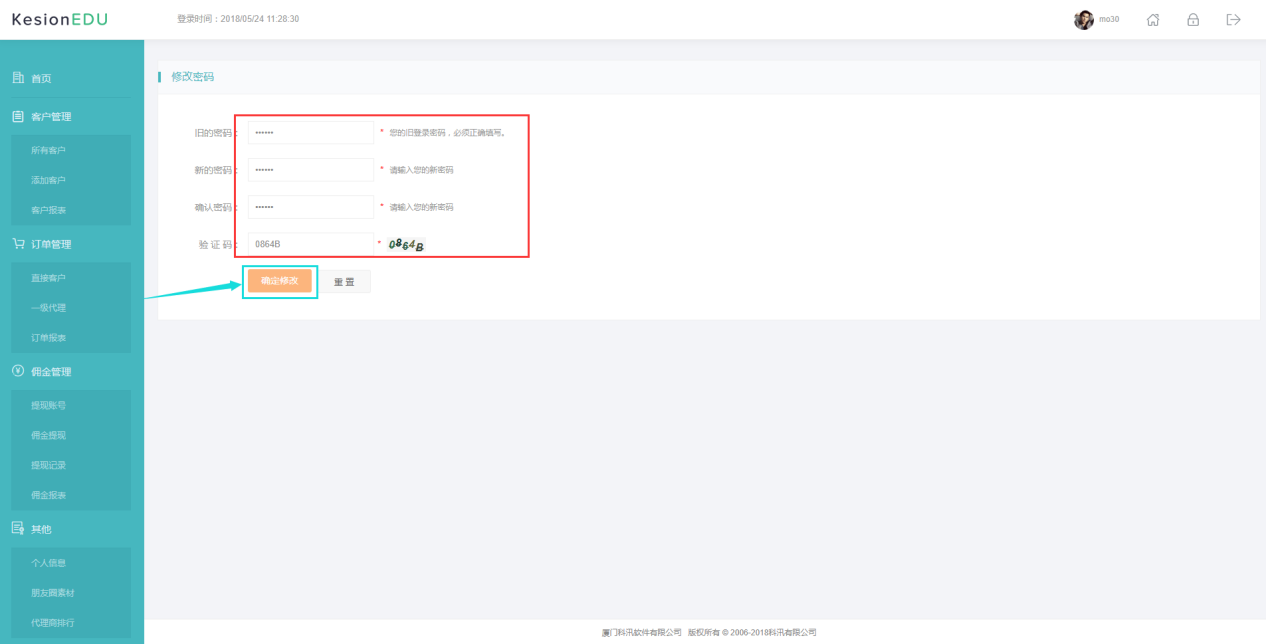
三、客户管理
点击进入“客户管理”模块(代理商推荐的会员),
所有客户
可以查看和修改客户的部分信息。
客户管理按性质分为学员、教师、机构以及代理商四大类,
提供用户的ID、用户名、用户类型、余额、姓名、联系电话以及最后登录时间、状态等一系列信息。
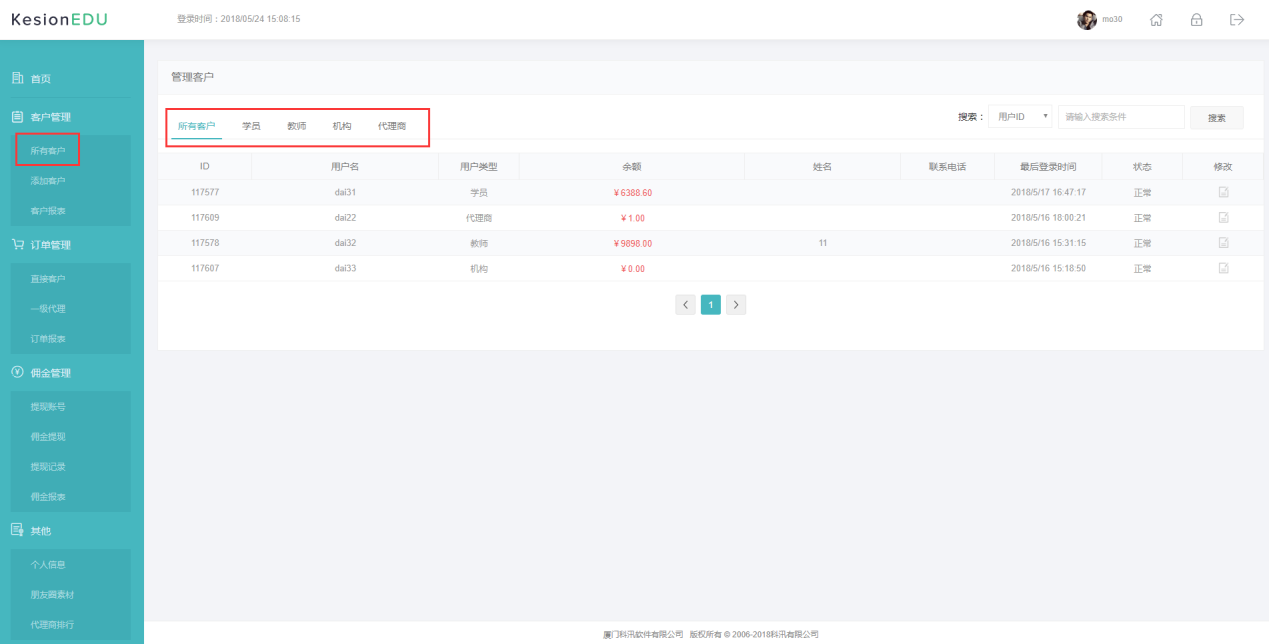
查看代理商所有客户:
可以通过标签快速搜索分类,如用户ID、用户名、姓名、联系电话等,也可以通过搜索条件搜索分类下的客户信息,
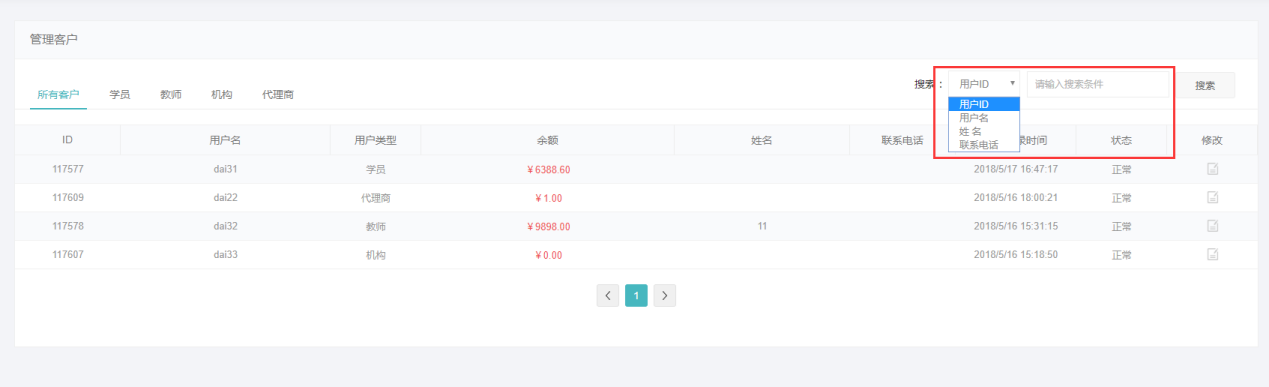
查看用户的详情 :
点击用户名进入,可以查看用户的详情,包括用户名、用户余额、推荐人、真实姓名、性别、手机号码、电子邮件、联系地址以及公司名称等一些个人信息。
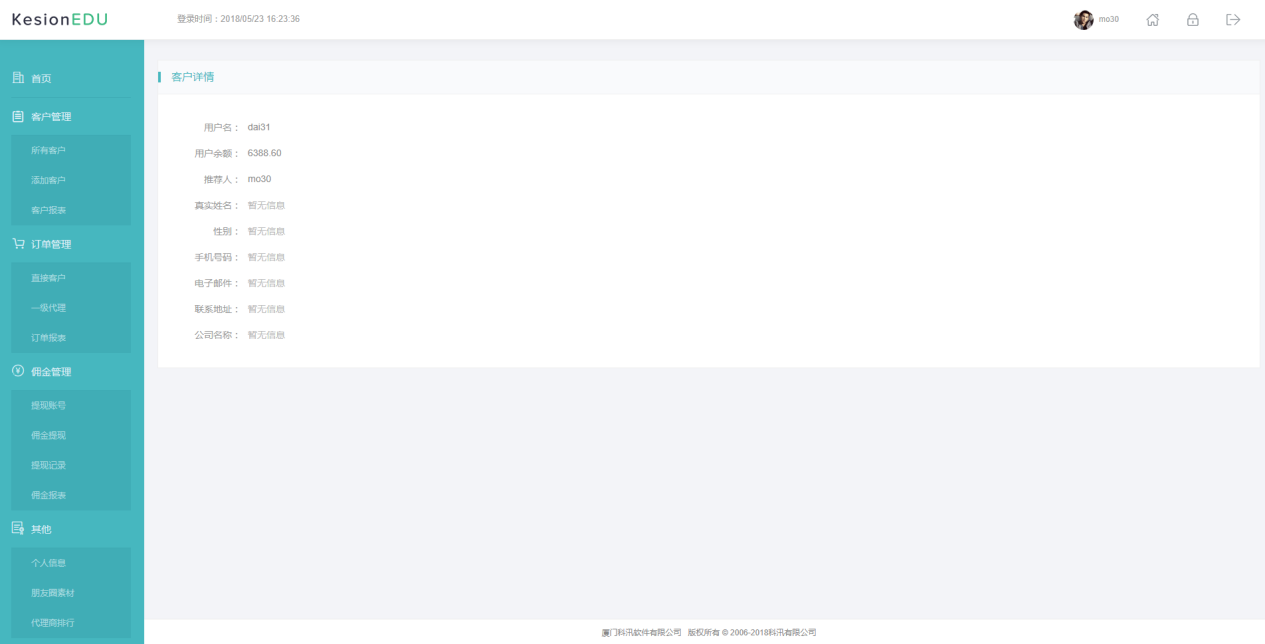
(3)修改用户信息:
点击“修改”可以对用户信息进行修改,
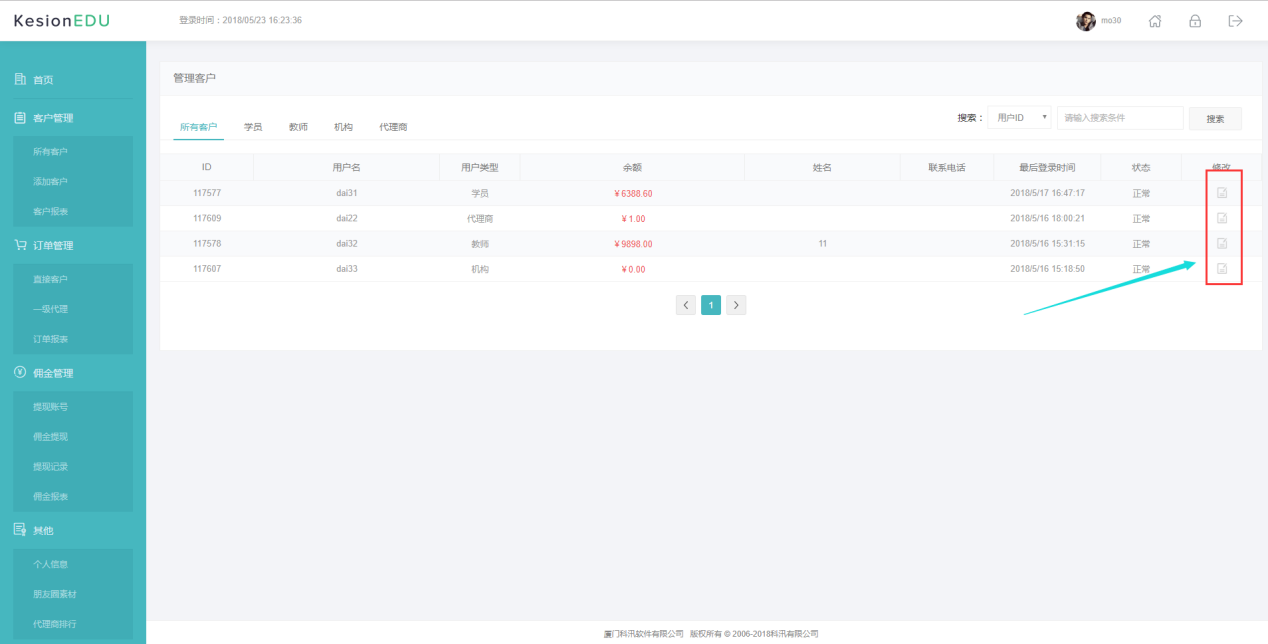
支持修改用户类型、推荐人、用户名称、登录密码、真实姓名、性别、电子邮箱、手机号码以及所在地区。
用户类型又分为三类,分别为个人会员、企业会员与教师会员。
重新修改好用户信息后,点击“确认修改”。

添加客户
代理商可以为新用户开通账号。
点击“添加客户”进入,
填写用户详细信息:用户类型、推荐人、用户名称(建议使用英文名称)、登录密码、真实姓名、性别、电子邮箱(如:kesioncms@hotmail.com)、手机号码以及其所在地区。
添加完毕后下一步点击“确认保存”。
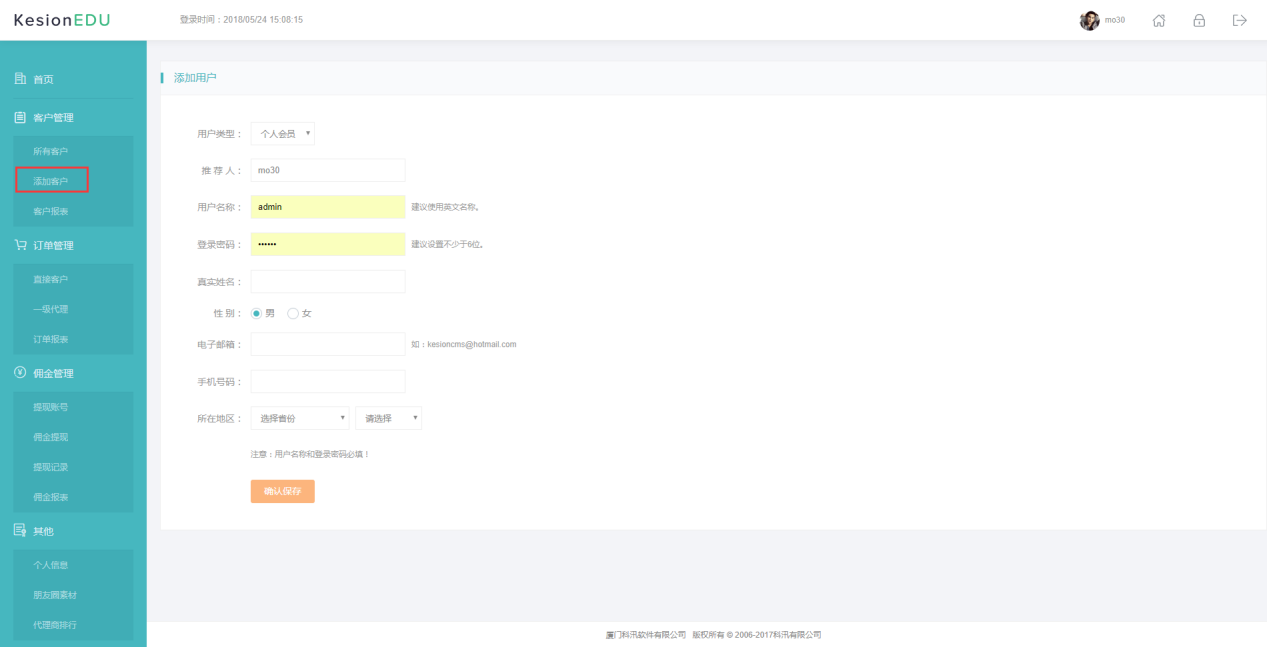
客户报表
代理商可以快速了解自己的发展情况。
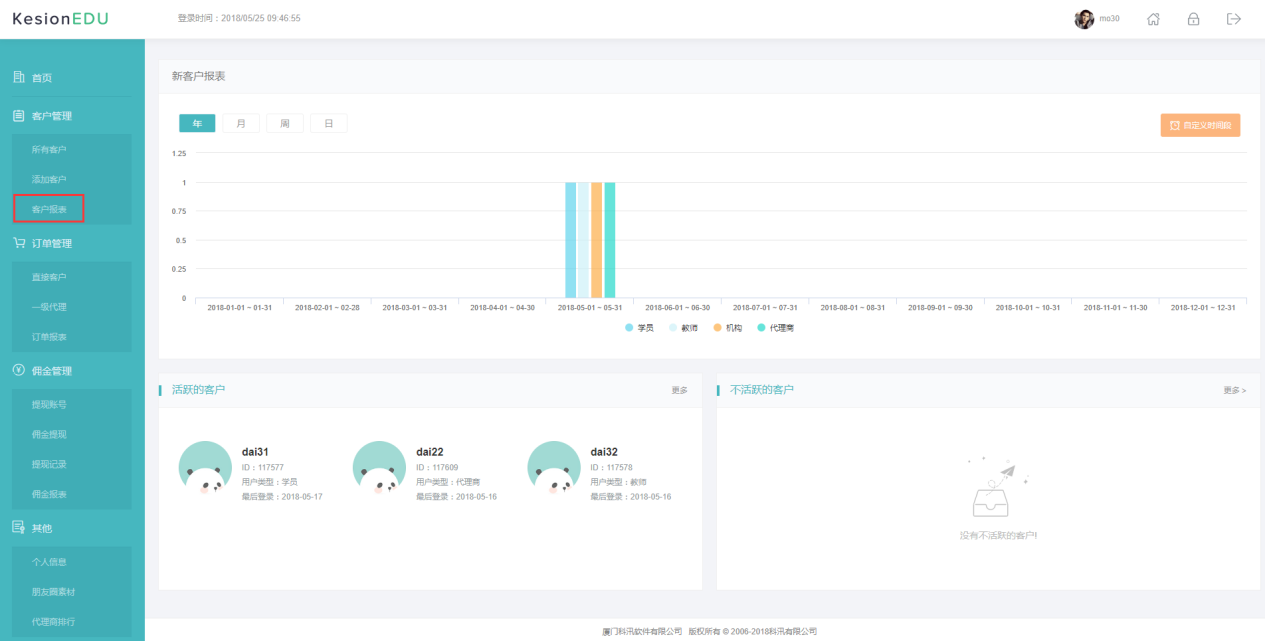
①上方为代理商推荐的新用户的图表,可以根据时间标签查看某段时间内的具体信息,也可以自定义查看的时间段(鼠标放上去会显示具体数据);
②下方分为活跃和不活跃的客户(以近一个月内的登录为准),点击更多会跳到所有客户也面,根据活跃和不活跃排序用户。
四、订单管理
点击进入“订单管理”模块(代理商推荐的教师和机构的销售 或推荐的学员的消费)。
直接客户订单(推荐的客户消费生成的订单)
代理商可以查看自己的客户销售或消费的订单。
可以点击标签查看不同分类下的订单,还能通过搜索条件检索到相应订单。
客户订单分为课程、套餐以及VIP三大类可分别进行查看,其中包括订单号、订单名称、订单类型、下单时间、购买人、价格、佣金以及该笔订单的状态。
一级代理订单
和直接客户订单功能相同,但显示的数据是下级代理推荐的客户为代理商带来的收入信息。
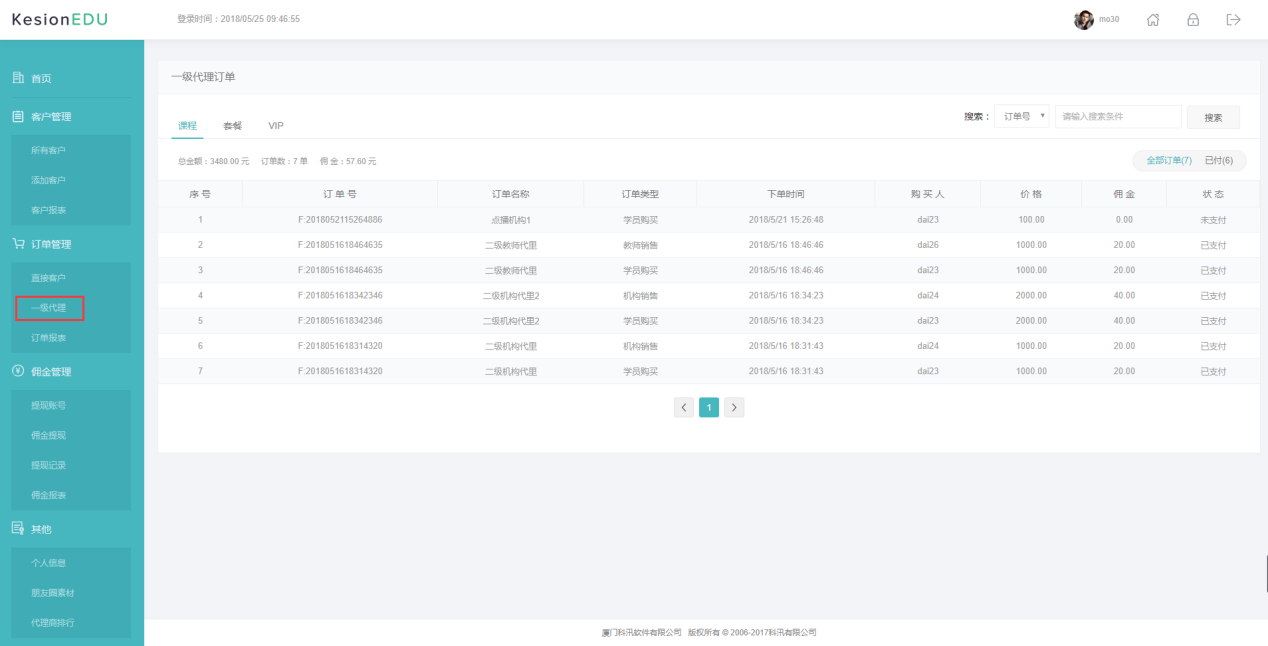
订单报表
代理商可以快速了解自己客户和下级代理的客户的销售或消费详情。
①上方为代理商直接客户带来的订单图表,可以根据时间标签,年、月、周、日来查看某段时间内的具体信息,也可选择直接查看直接客户与一级代理的具体信息,还可以自定义查看的时间段(鼠标放上去会显示具体数据)。
②下方分为课程订单、套餐订单、VIP订单(最新的5条数据),点击更多会跳到直接客户订单的相应分类下。
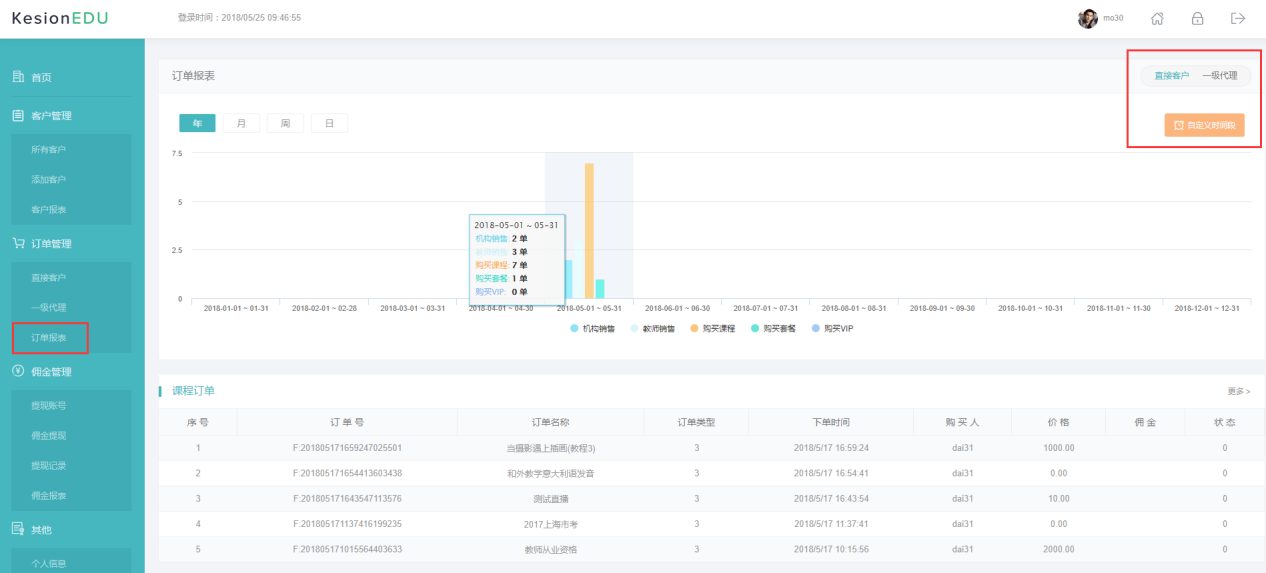
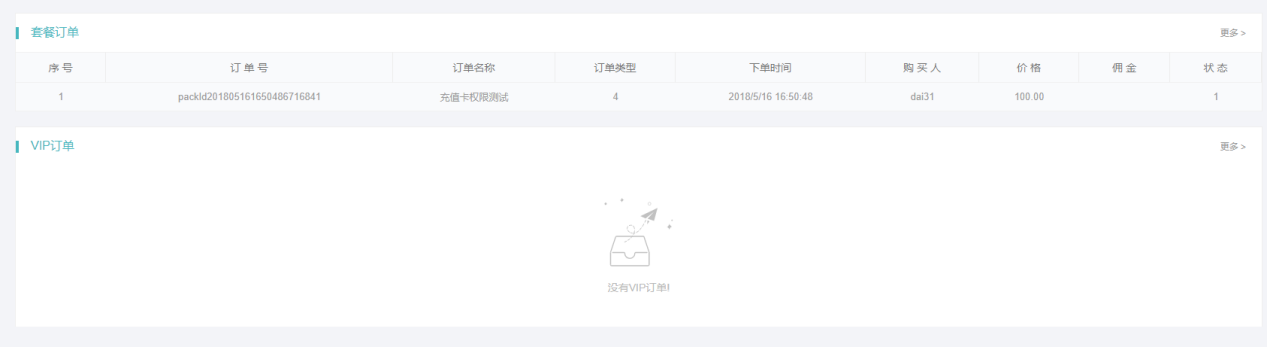
五、佣金管理
点击进入“佣金管理”模块,(代理商推荐的教师和机构的销售金额 或推荐的学员的消费金额 为代理商带来一定比率的提成,还有下级代理商的客户)
提现账号
设置默认提现账号,方便快捷提现。
填写开户银行名称,如中国建设银行厦门湖里支行;银行卡号、收款人姓名、支付宝账号以及微信账号,以便日后快捷提现。
设置完毕后点击“保存设置”。
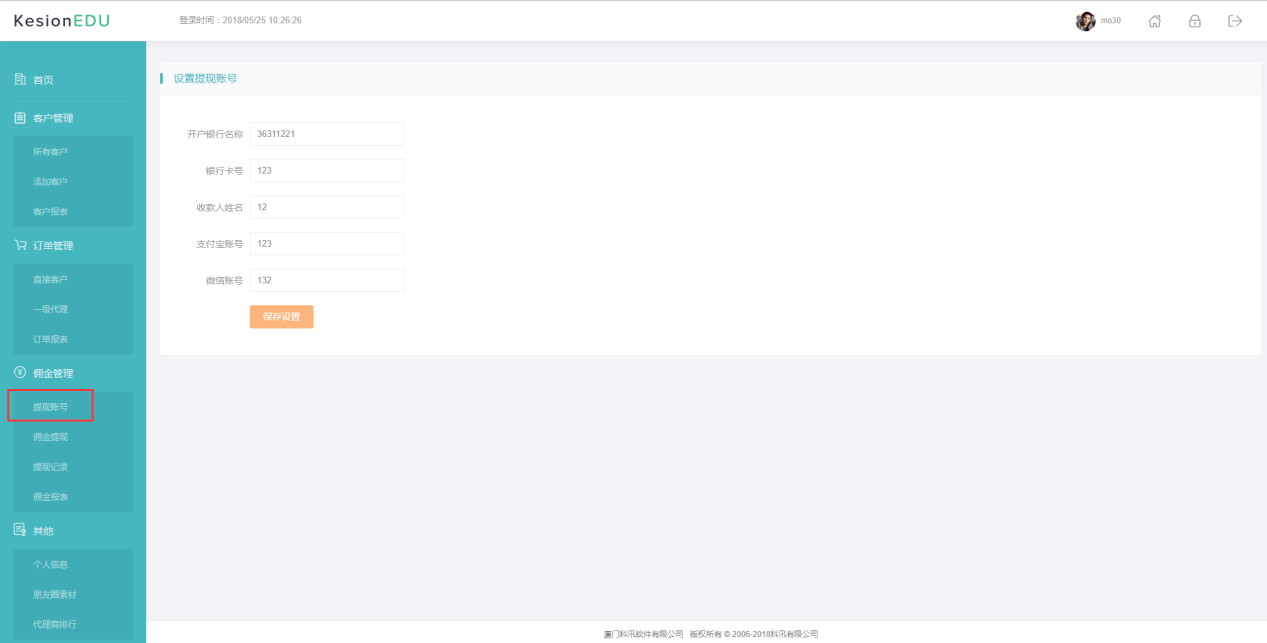
佣金提现
客户消费或销售产生的佣金可以申请通过银行账号、支付宝、微信提现,或转入网校账户资金。

①上方显示代理商的佣金信息,点击直接客户佣金和一级代理佣金会跳转到相应的订单页面;
佣金由两部分组成(一级代理佣金 和 二级代理佣金):
(1)直接推荐的学员消费额* 一级代理商推荐学员消费佣金比例+ 直接推荐的机构和教师销售额* 一级代理商推荐机构销售佣金比例= 我所获得的一级代理佣金。
(2)下级代理商推荐的学员消费额* 二级代理商推荐学员消费佣金比例+ 下级代理商推荐的机构和教师销售额* 二级代理商推荐机构销售佣金比例= 我所获得的二级代理佣金。
(3)一级代理佣金+ 二级代理佣金= 总佣金。
②下方为代理商提现申请,输入提现金额(最小金额在后台设置,最大金额为未提现的佣金)和选择提现方式(会自动输入代理商设置的默认提现账号)即可申请提现。
提现记录
代理商可以查看所有的申请提现记录。
具体到用户名、提现金额、手续费、到账金额、转账方式、申请日期以及审核状态。
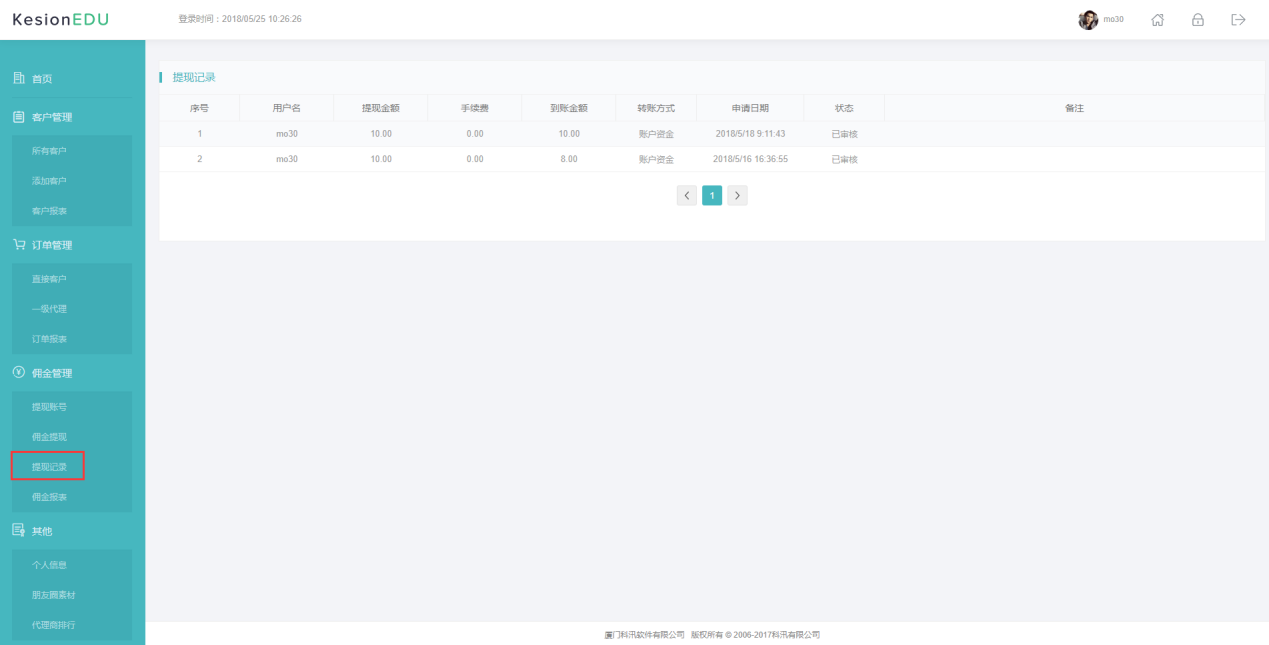
佣金报表
代理商可以快速了解佣金来源。
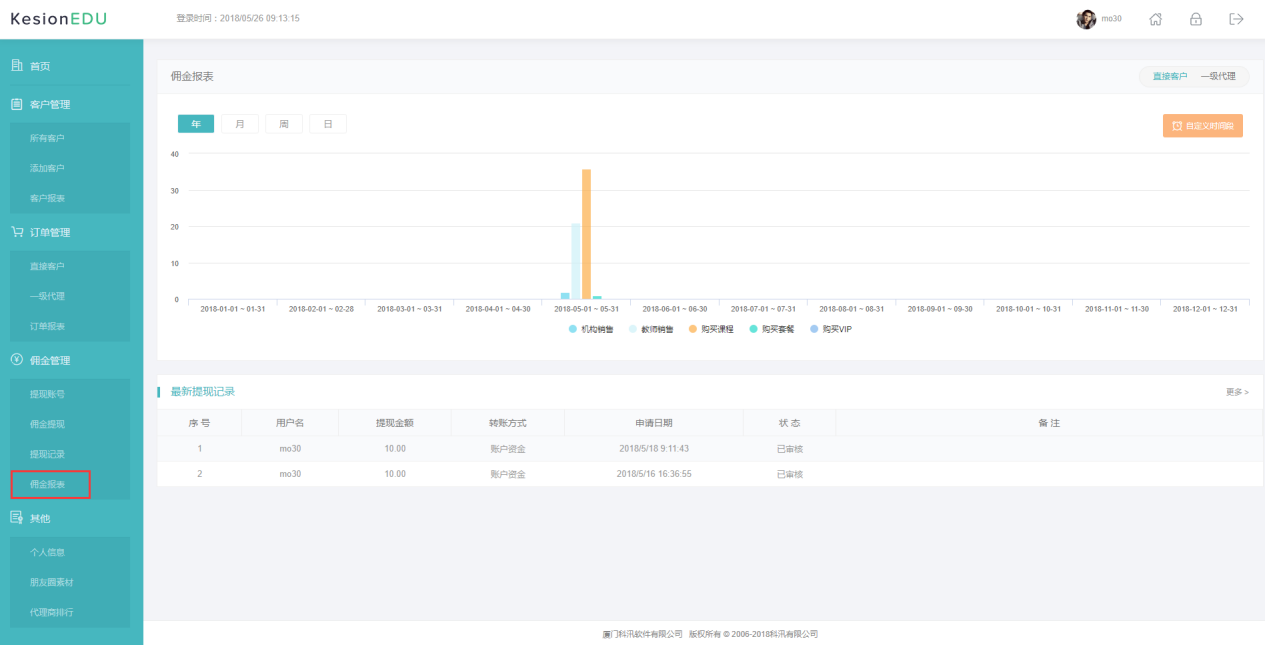
①上方为代理商佣金收入图表,可以根据时间标签,年、月、周、日来查看某段时间内的具体信息,也可选择直接查看直接客户与一级代理的具体信息,还可以自定义查看的时间段(鼠标放上去会显示具体数据)。
②下方分为最新提现记录(最新的5条数据),点击“更多”会跳到提现记录页面,如图:
清楚明了记录提现的用户名、提现金额、手续费、到账金额、转账方式、申请日期以及审核状态。

六、其他
点击进入“其他”模块,
个人信息
显示代理商信息,可以修改代理商的姓名联系方式,还能看到自己申请的企业信息。
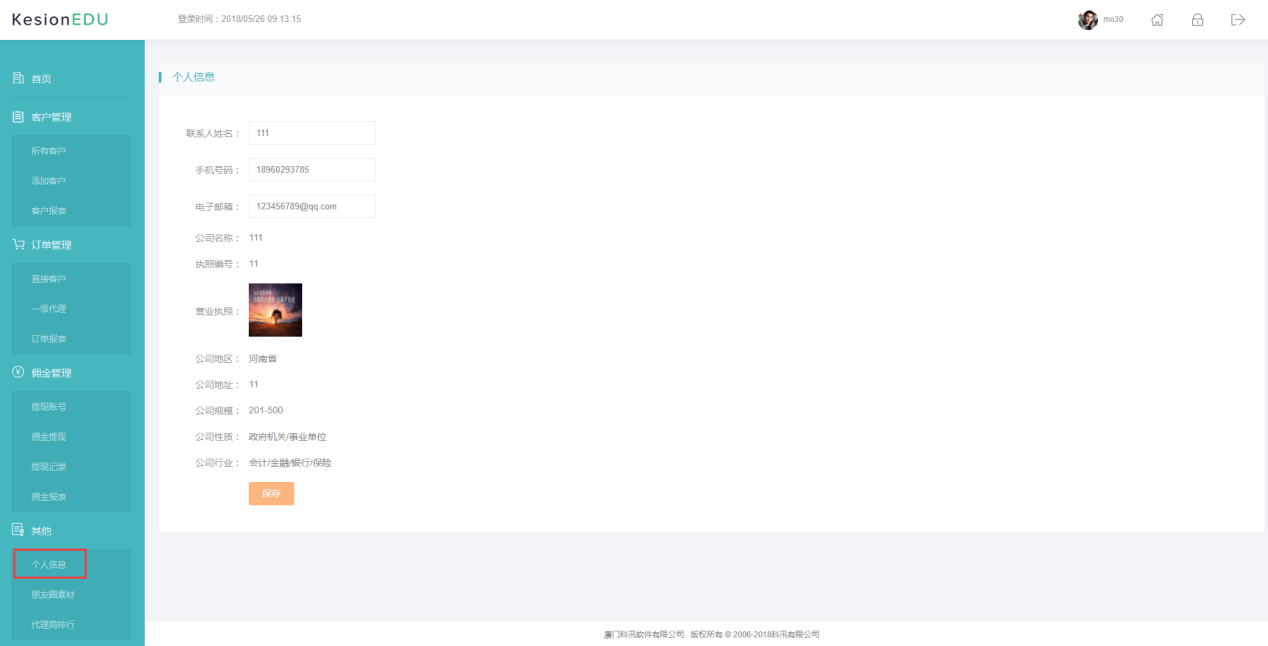
朋友圈素材
网校方便代理商进行推广而准备的朋友圈素材。
点击“预览”操作即可查看素材详情,
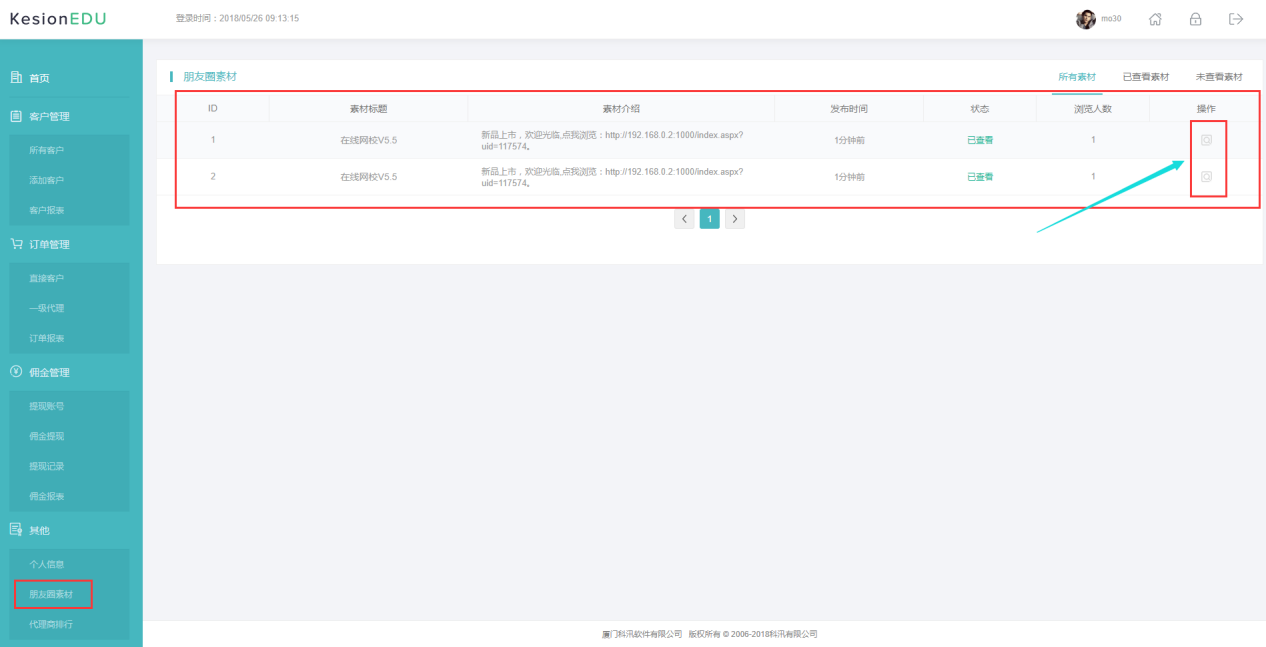
操作步骤:
(1)将图片保存到手机;
(2)在微信里点击“发现”→“朋友圈”→点击右上角“拍摄图标”选择已保存的图片→点击“完成”按钮;
(3)把文本粘贴到文本框里;
(4)点击“发送”按钮,即可完成转发;
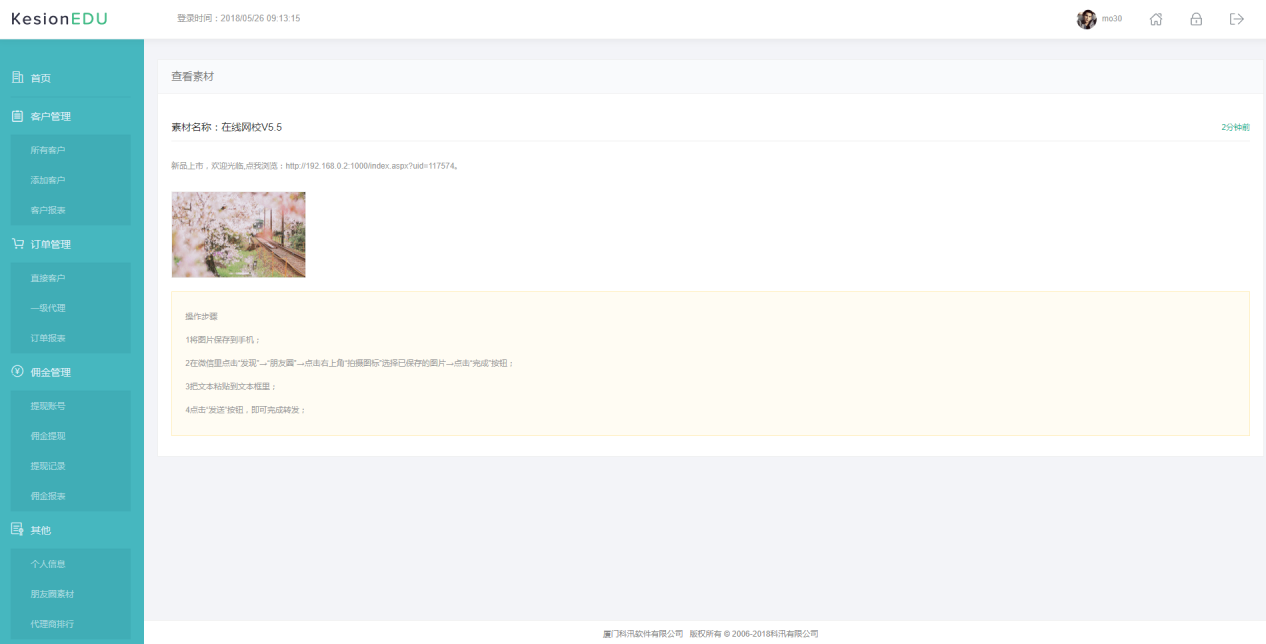
代理商排行
代理商与同行之间的比拼:发展排名与收入排名,
即代理商佣金排行+ 代理商下级代理数量排行(需要后台更新才能看到最新排行)
代理商佣金排名
不仅仅显示代理商佣金的排行,如mo30第1名 共有 328.80元佣金,还提供其他同行代理商的佣金数额以及所处的排名情况。
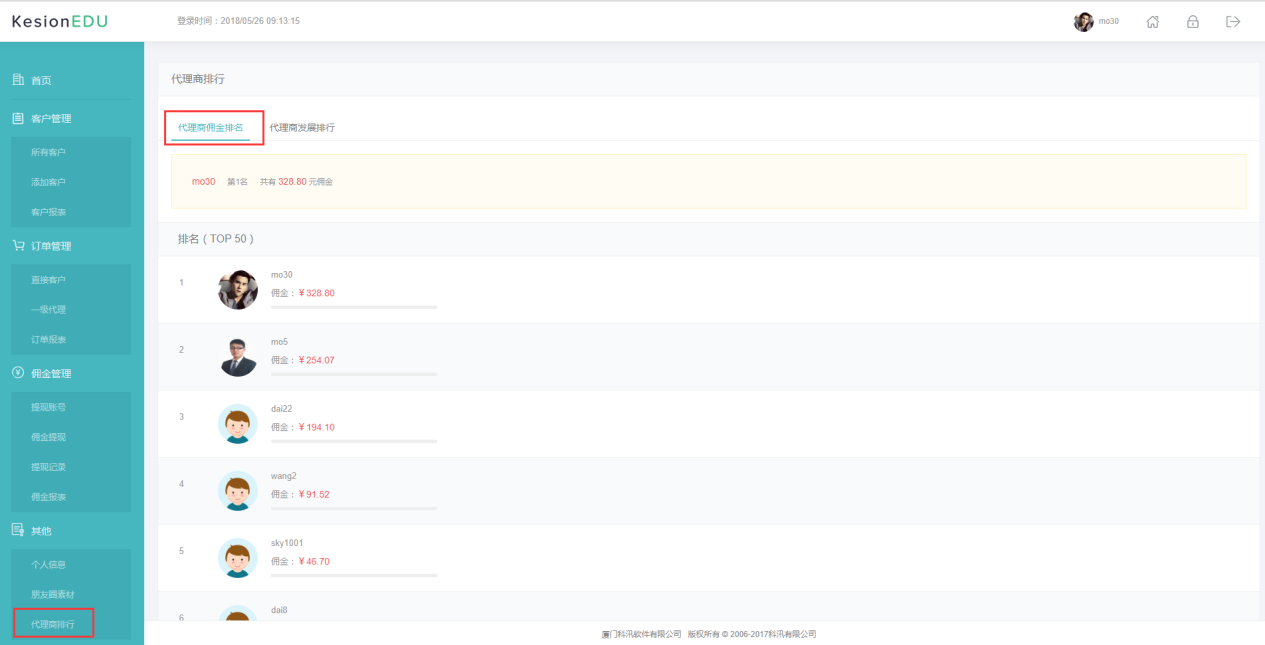
代理商发展排行
统计代理商下级代理数量进行排行,如mo30第1名 共有 1 家子代理商,时刻洞悉代理商发展状况。
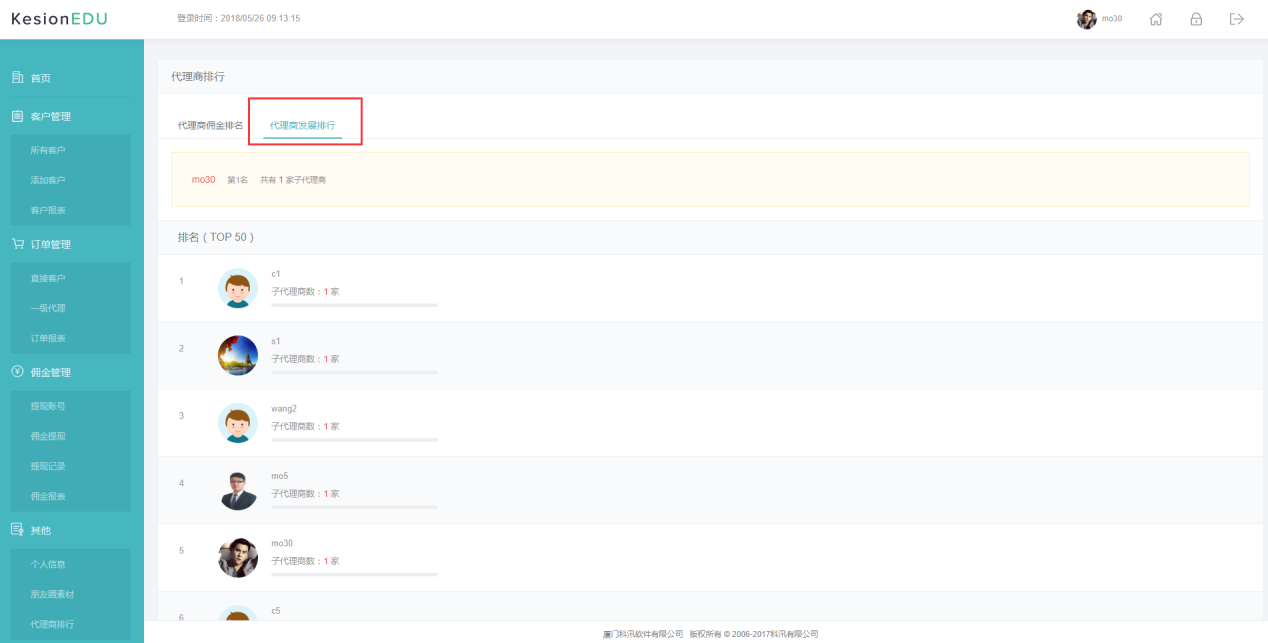
七、代理商管理
登录KesionEDU网校后台系统,
点开“会员”模块,
进入“代理商管理”,
可看到如下功能:
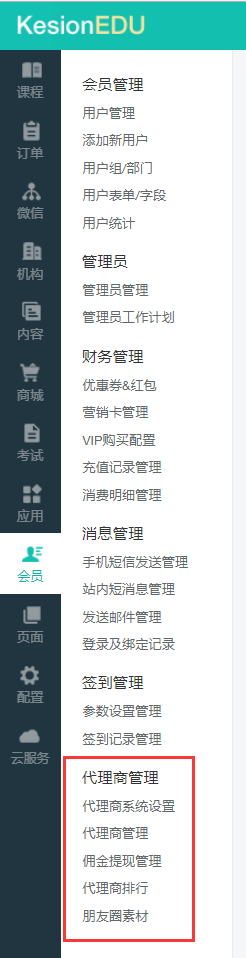
八、代理商系统设置
点击“代理商系统设置”,
进入代理商系统参数设置,
1、基本参数
点击“基本参数”进行设置,
选择“开启”代理商,
选择申请代理商是否需要审核、是否需要手机认证,
设置推荐学员/教师/机构注册奖励,当学员购物消费/教师/机构销售课程达到设置的数额时,可得到规定数额的奖励;
并可对佣金申请提现进行限制,提现金额不能少于设置数,并设置提现手续费金额。
还可选择允许分佣的模块,如机构销售课程、教师销售课程、学员购买课程、学员购买套餐以及学员购买VIP。
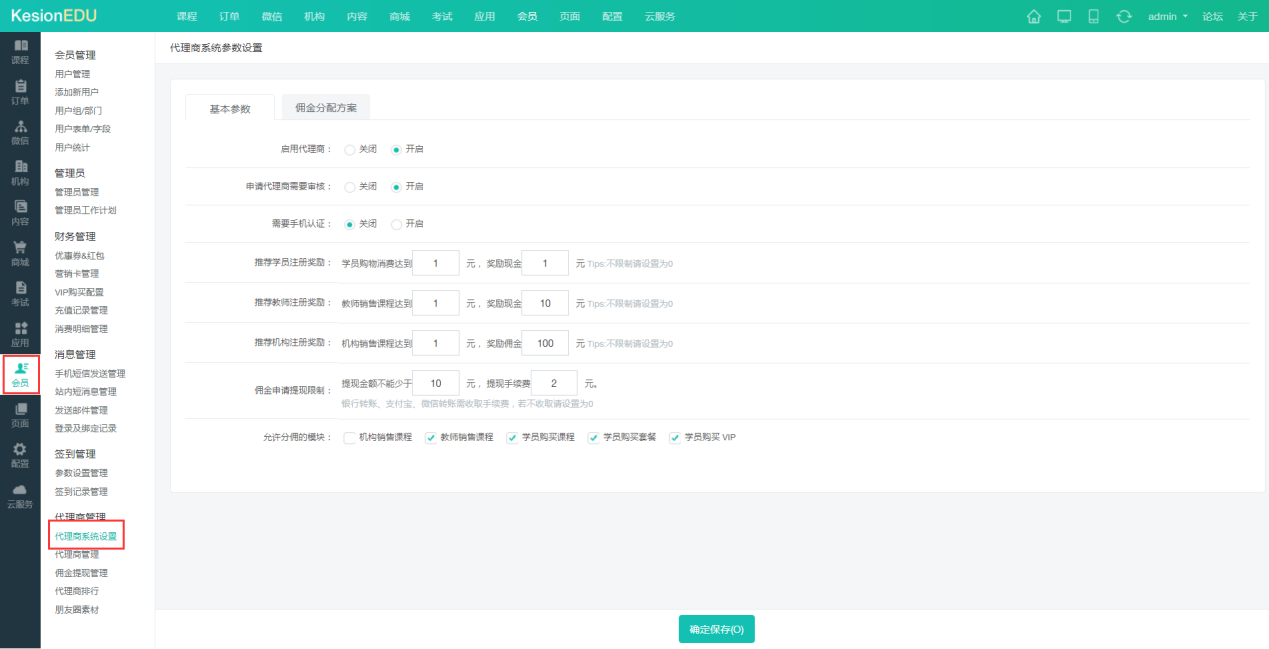
佣金分配方案
点击“佣金分配方案”,
设置一级/二级代理提成比例,
其中包括推荐的机构和教师销售佣金以及推荐的学员消费佣金。
代理商佣金公式:
推荐的机构和教师销售佣金= 课程价格* 比例
推荐的学员消费佣金= 课程价格* 比例
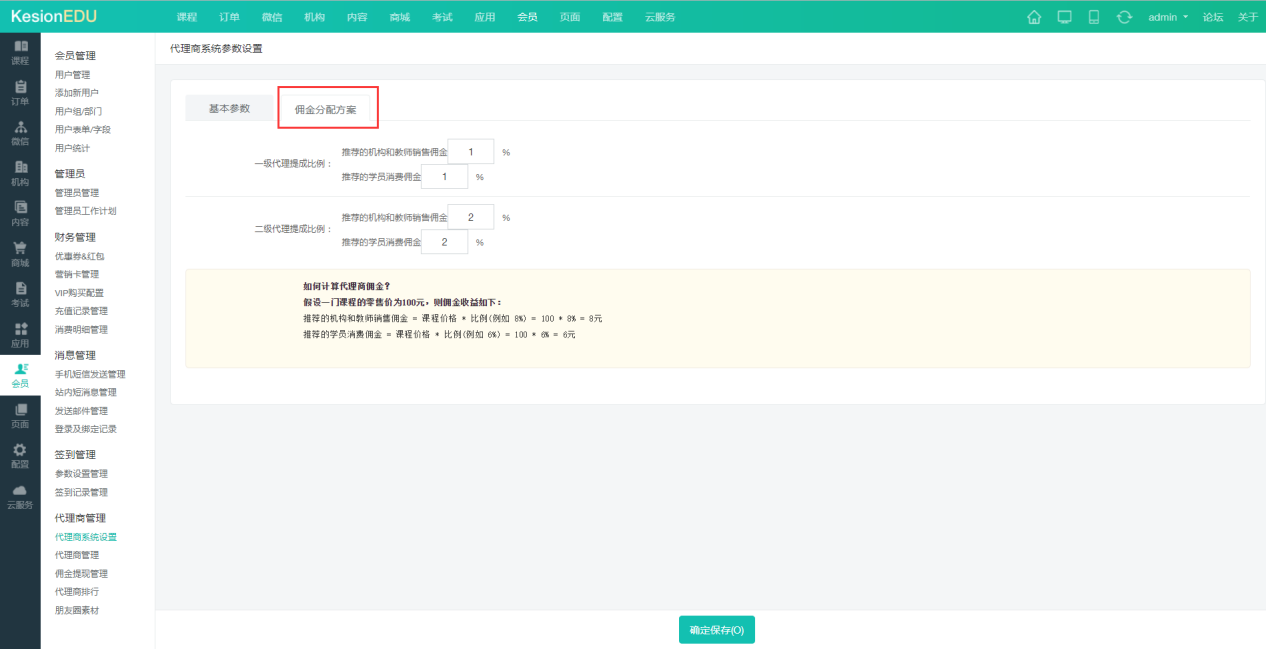
九、代理商管理
搜索代理商
点击“代理商管理”,
提供ID、用户名、头像、姓名、联系电话、公司名称、营业执照、所在地区、二维码、发展状况、申请时间、状态、总佣金以及未提现佣金的所有记录,对各个代理商的管理信息了如指掌。

可根据所在地区、用户id、代理商以及姓名快速搜索相应的代理商,

添加代理商
点击“添加代理商”,
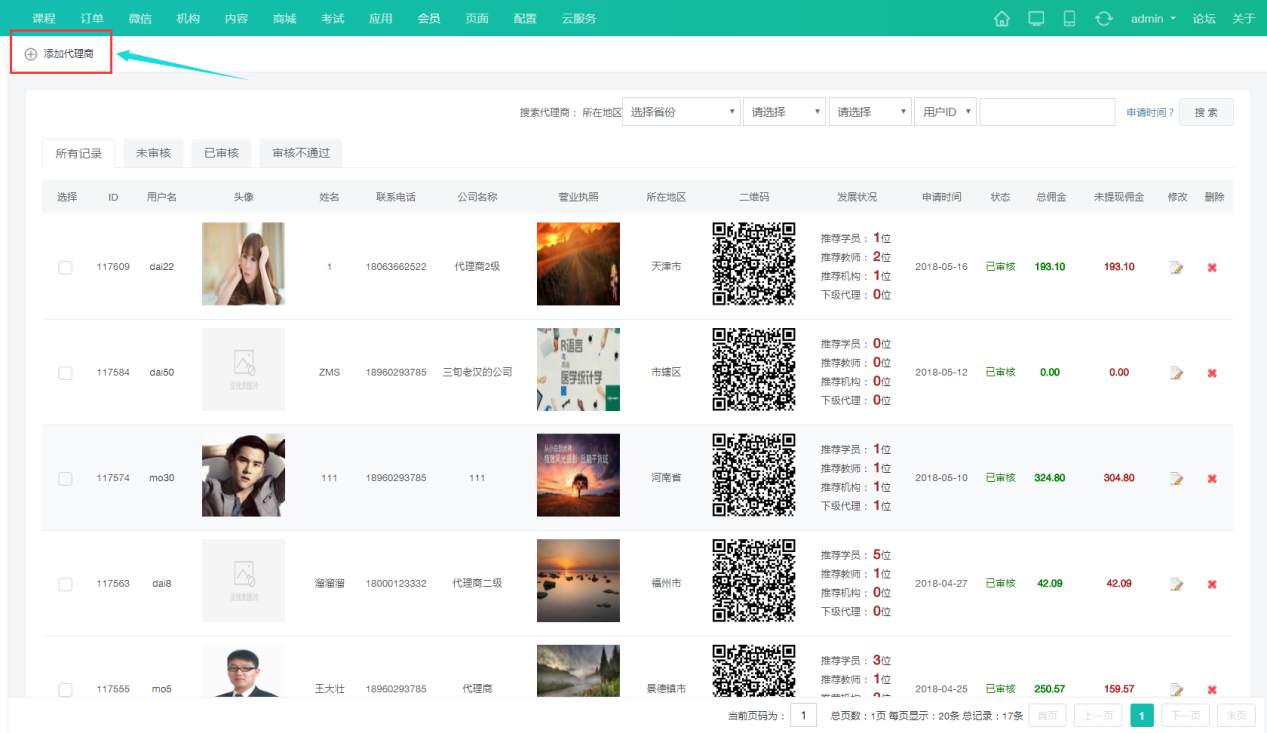
基本信息
对代理商的基本信息进行填写,
如用户名、姓名、手机号码、电子邮箱以及代理状态进行选择。
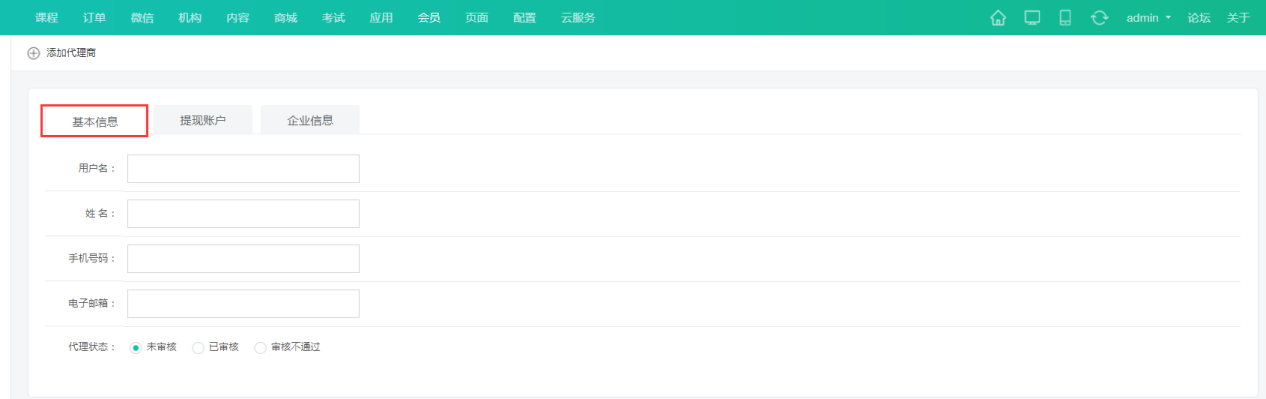
提现账户
输入提现账户的银行名称、银行卡号、收款人、支付宝号或者微信号,便于之后提现佣金。
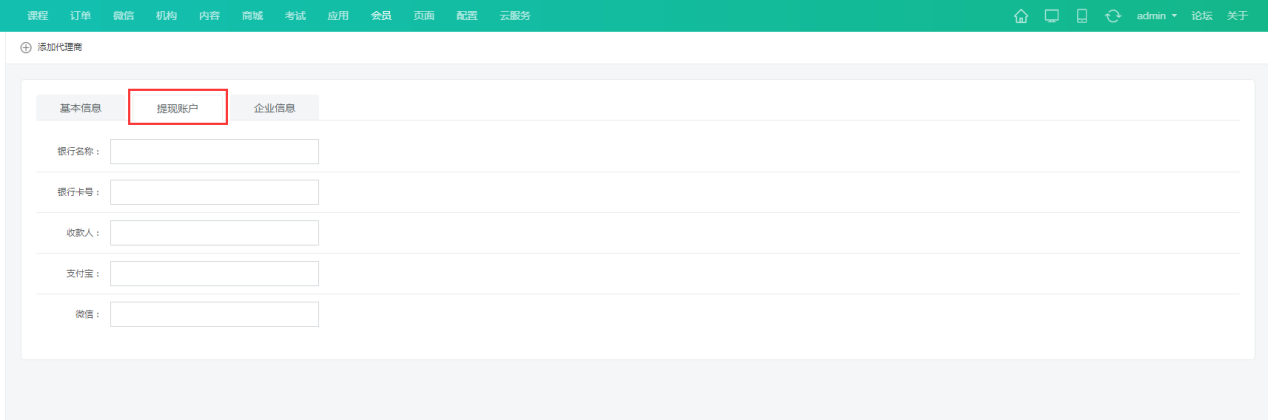
企业信息
填入公司名称、执照编号、上传营业执照、提供所在地区、公司地址、公司规模、公司行业、公司性质等一系列的企业信息。
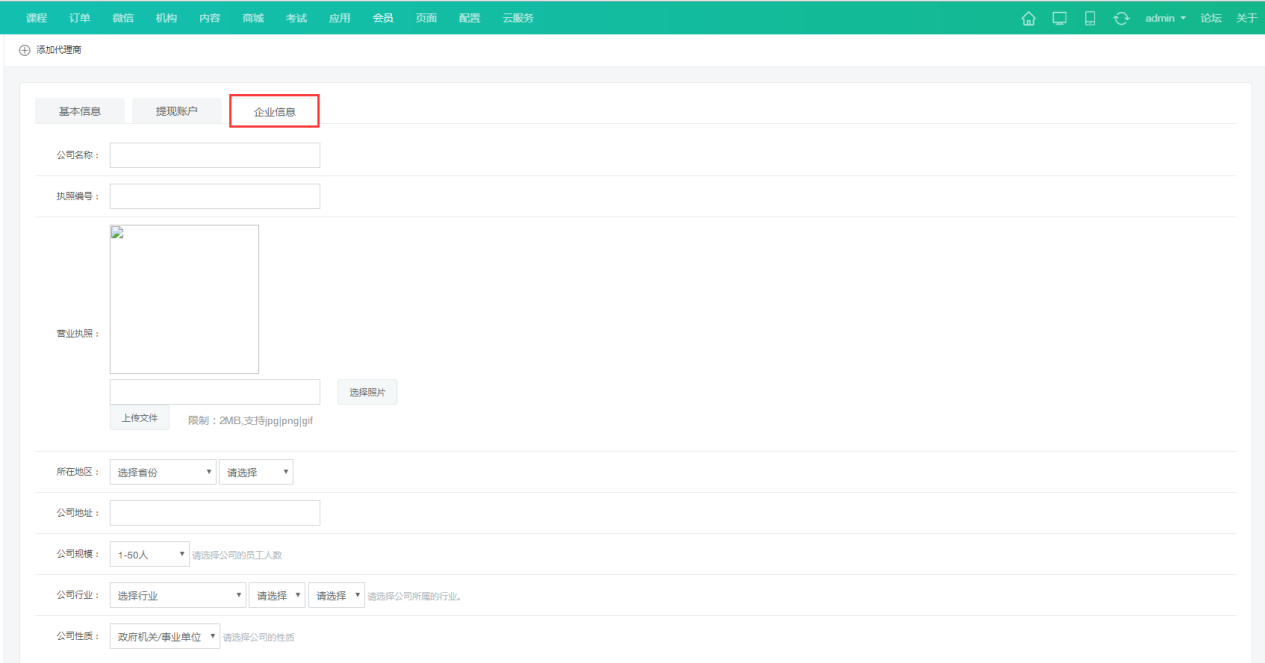
修改代理商信息
点击“修改”进入,可对代理商的基本信息、提现账号以及企业信息进行修改操作。
同时,也可对代理商信息进行删除操作。
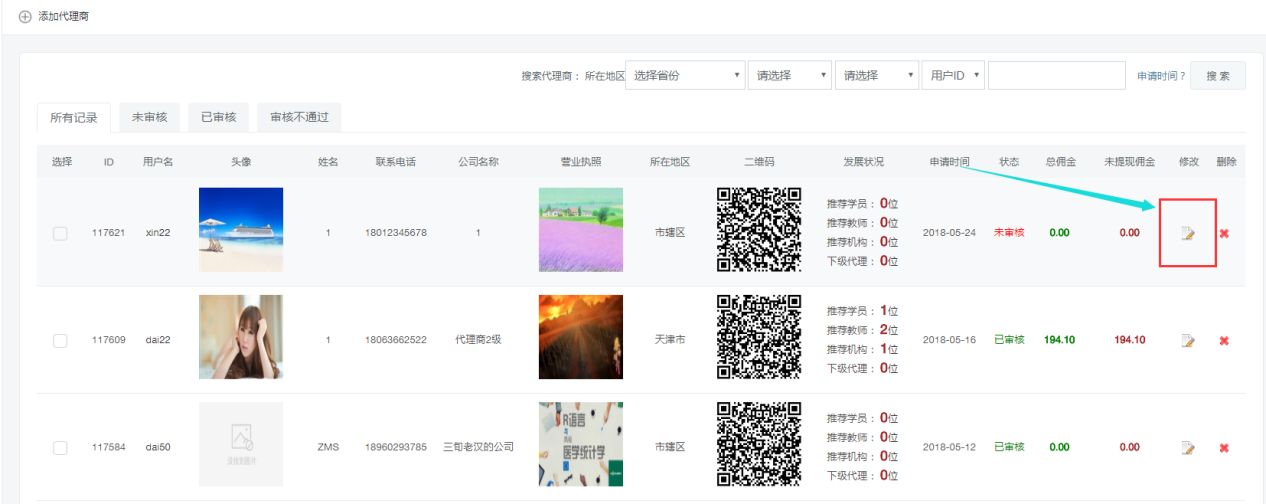
十、佣金提现管理
点击“佣金提现管理”,
点击“处理”进入,
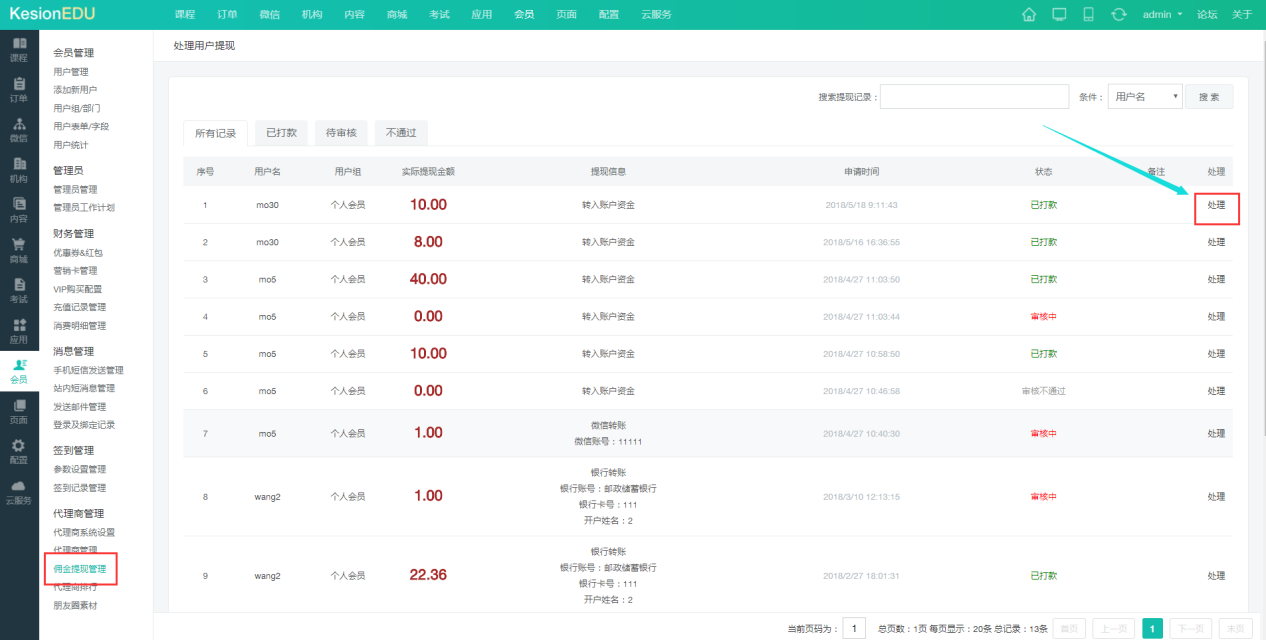
进入处理用户提现,
对提现状态进行处理,如:待审核、已付款、审核不通过。
避免引起不必要的引纷 “已付款”及“审核不通过”的记录不可以再做修改。
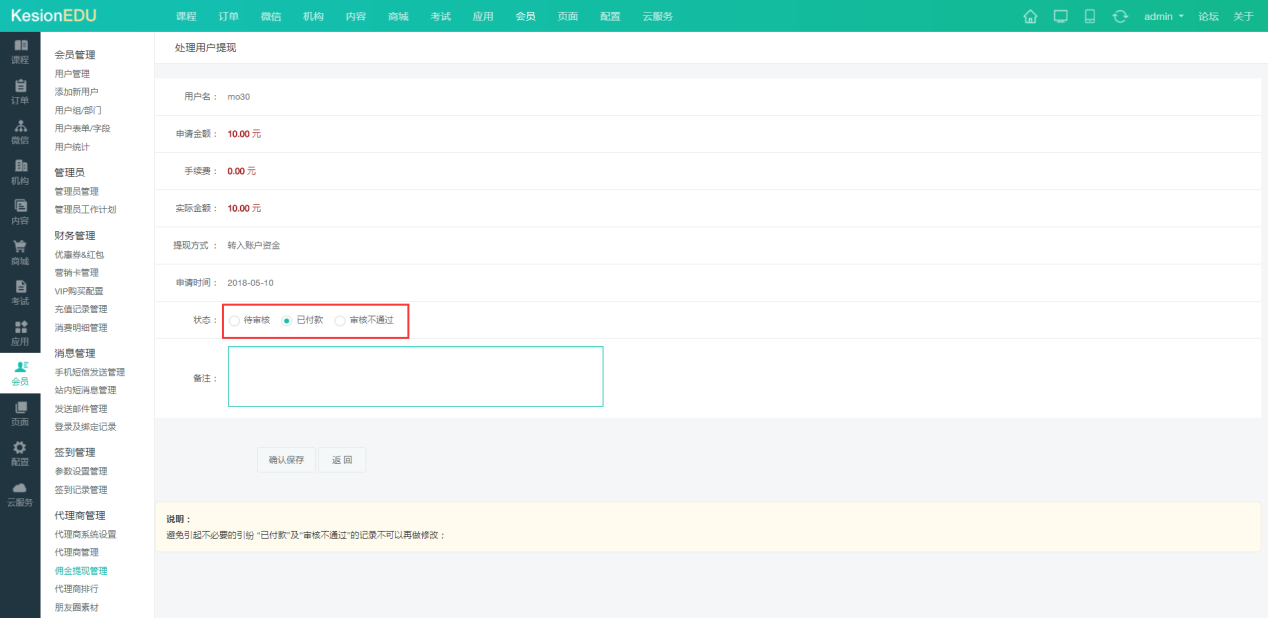
十一、代理商排行
点击“代理商排行”进入,
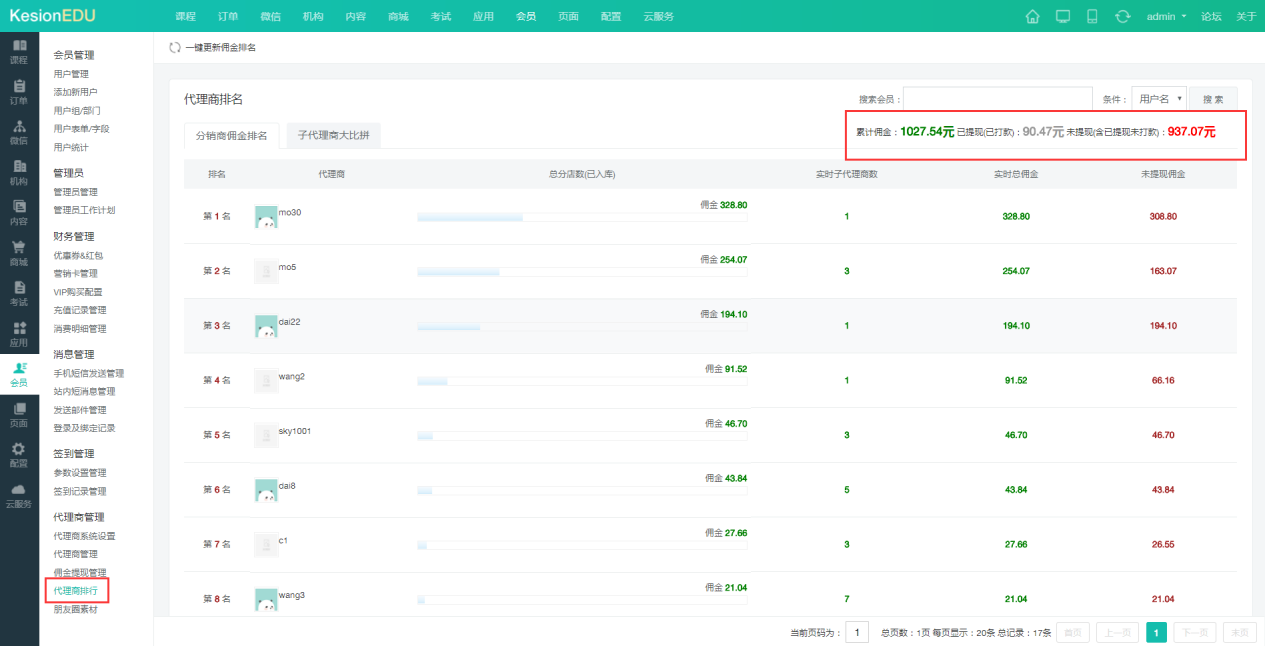
得到最新的排名数据,请点击“一键更新佣金排名”,

一键更新成功,点击“返回”,如图:

分销商佣金排名
提供累计佣金数额,包括已提现和未提现信息,
如累计佣金:1027.54元 已提现(已打款):90.47元 未提现(含已提现未打款):937.07元。
并对分销商的佣金进行排名。
总佣金(已入库)表示存放在数据库里用于排名的佣金;
实时总佣金表示分销商的实时应得的佣金;
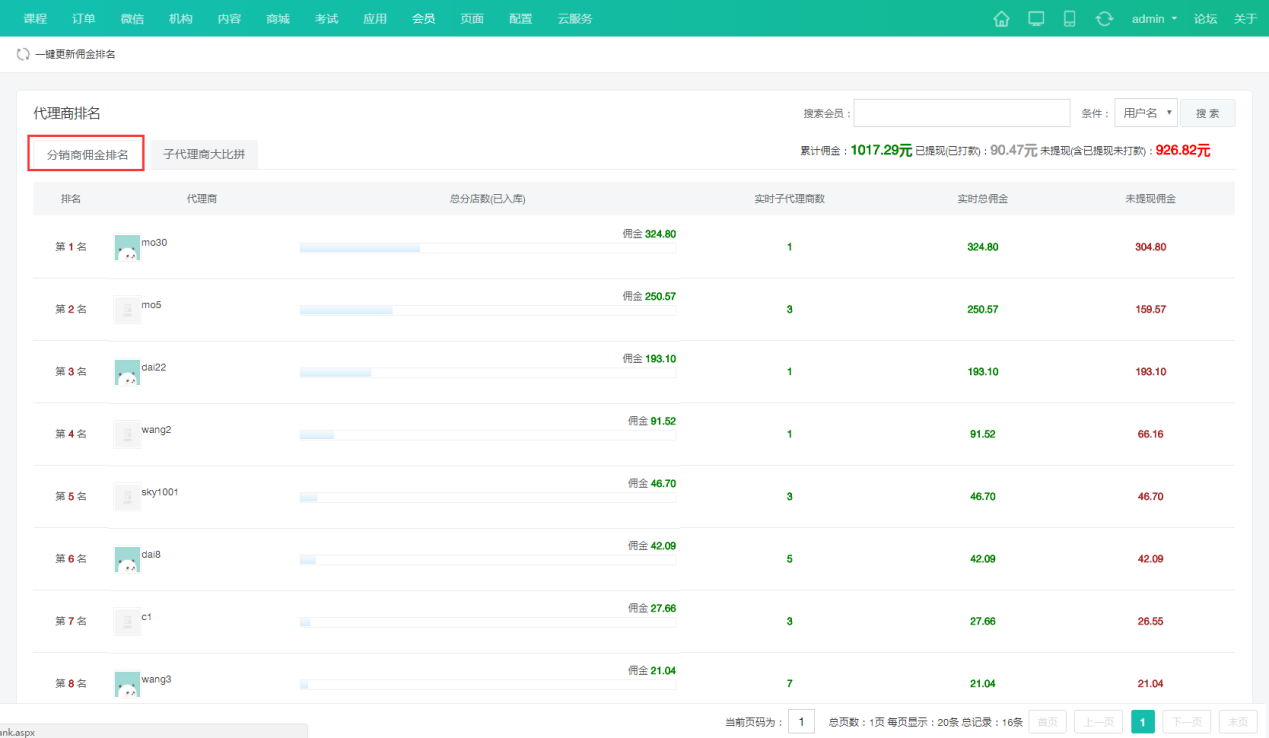
子代理商大比拼
累计子代理商数量的同时,并进行子代理商大比拼。
得到最新的排名数据,请点击“一键更新子代理商排名”;
总分店数(已入库)表示存放在数据库里用于排名的子代理商数据;
实时分店数表示代理商的实时发展的子代理商数。
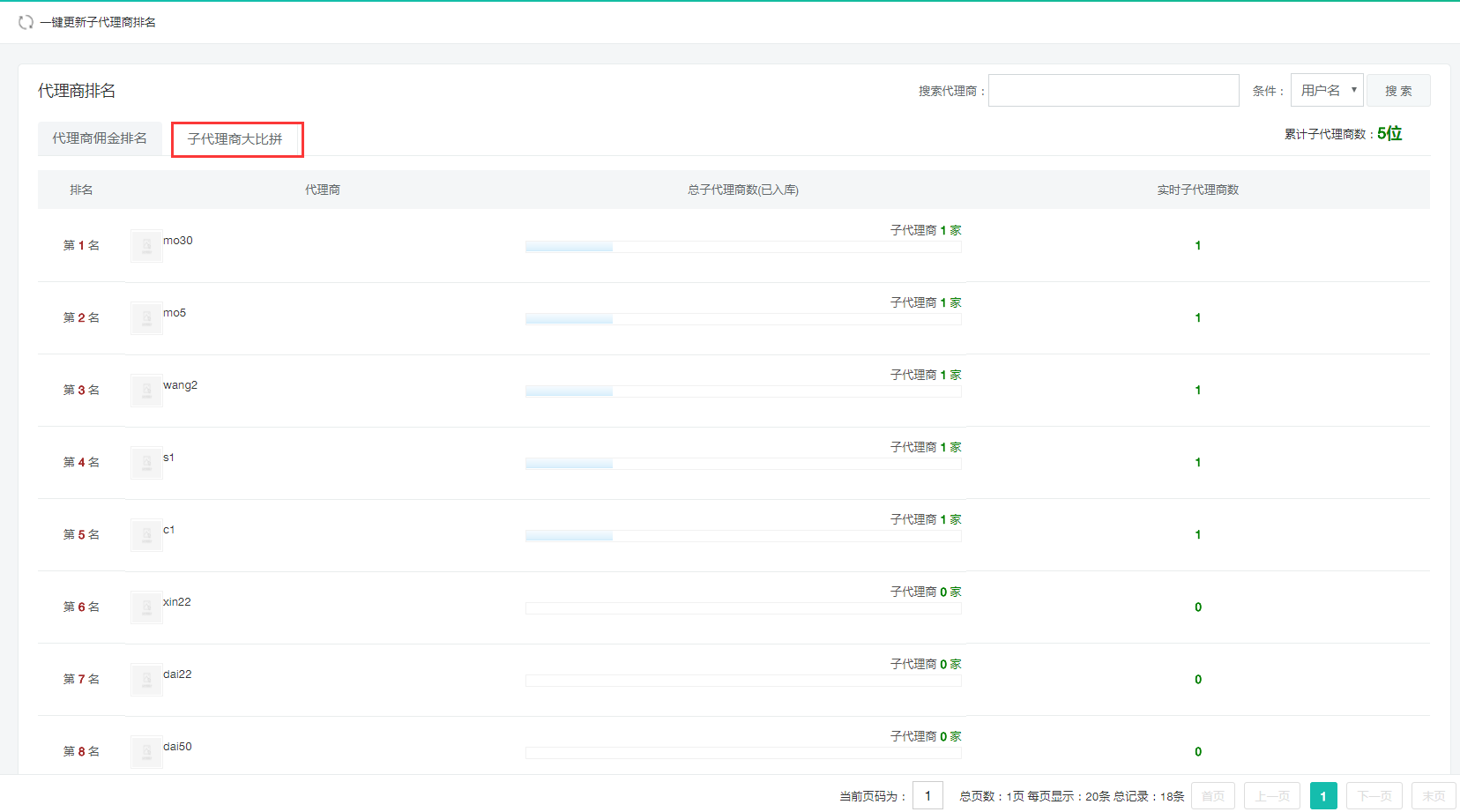
点击用户名,可查看代理商的信息记录,
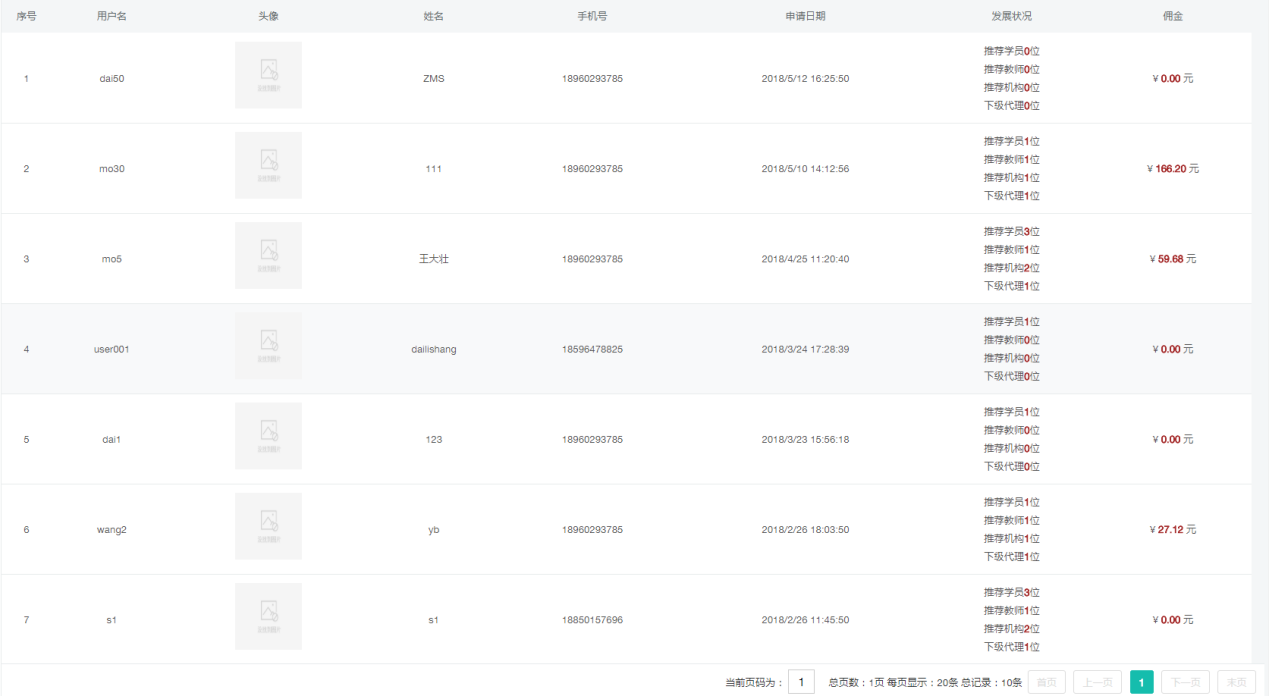
十二、朋友圈素材
点击“朋友圈素材”,
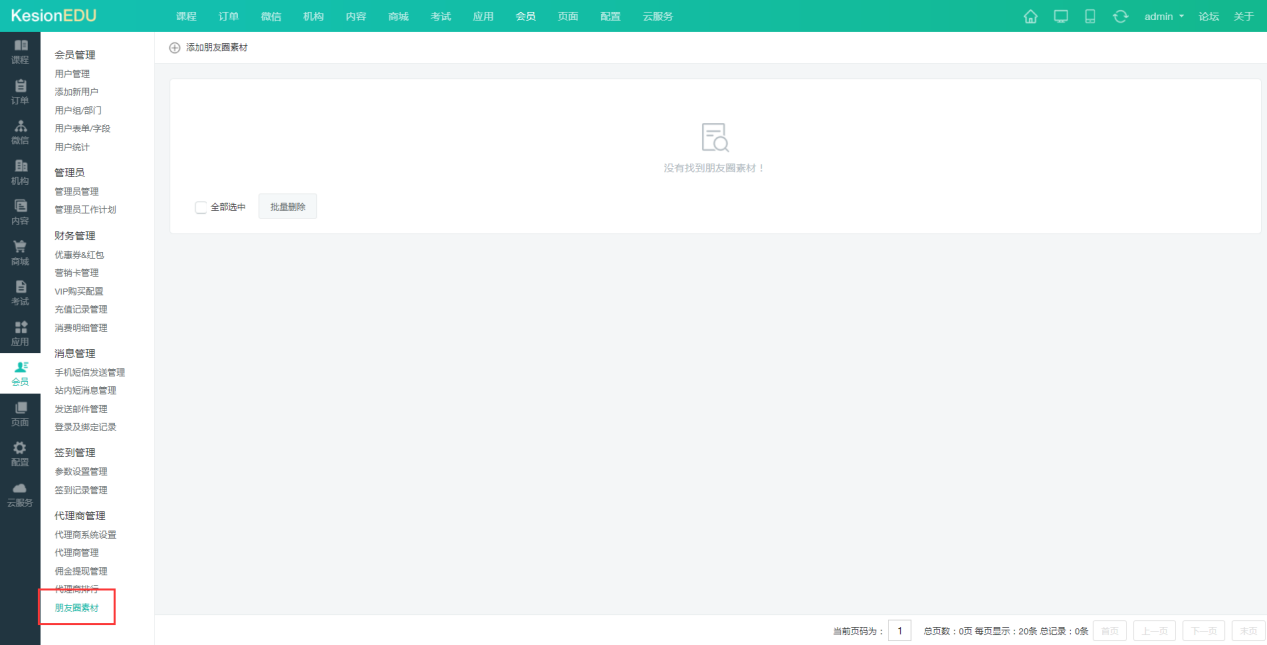
点击“添加朋友圈素材”,
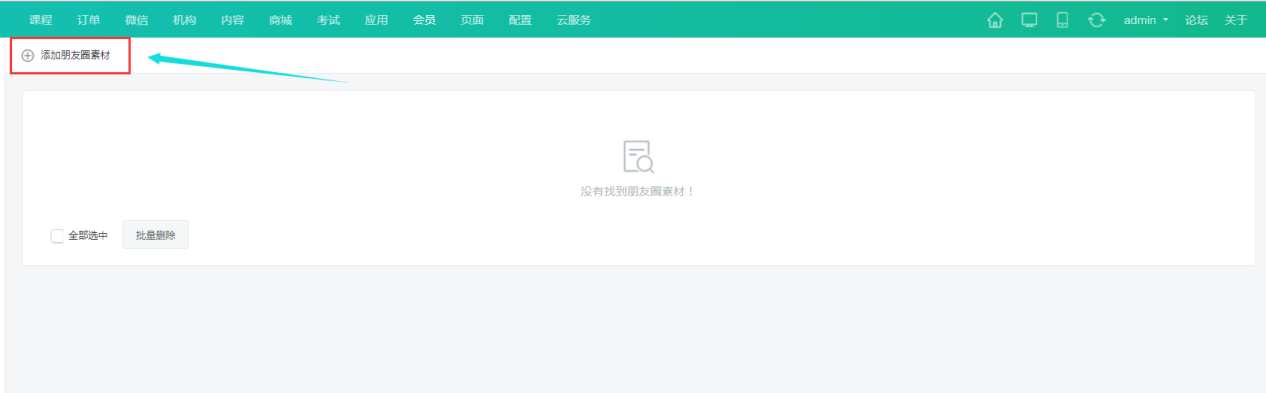
填写素材名称,素材文字说明,
并进行上传素材图片,素材图片支支持多张上传,可进行调整顺序,
调整好后,点击“确定保存”即可。
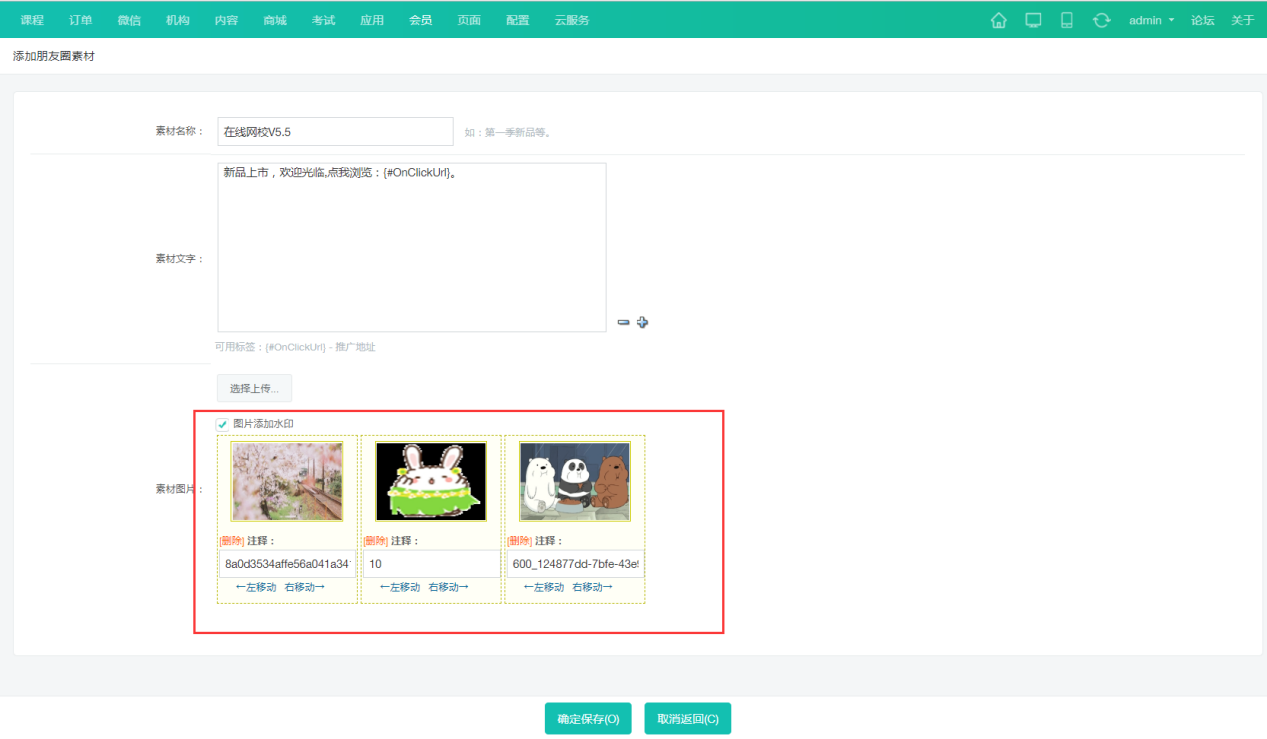
保存成功后会弹出消息提示,
点击“确定”进入下一步操作。
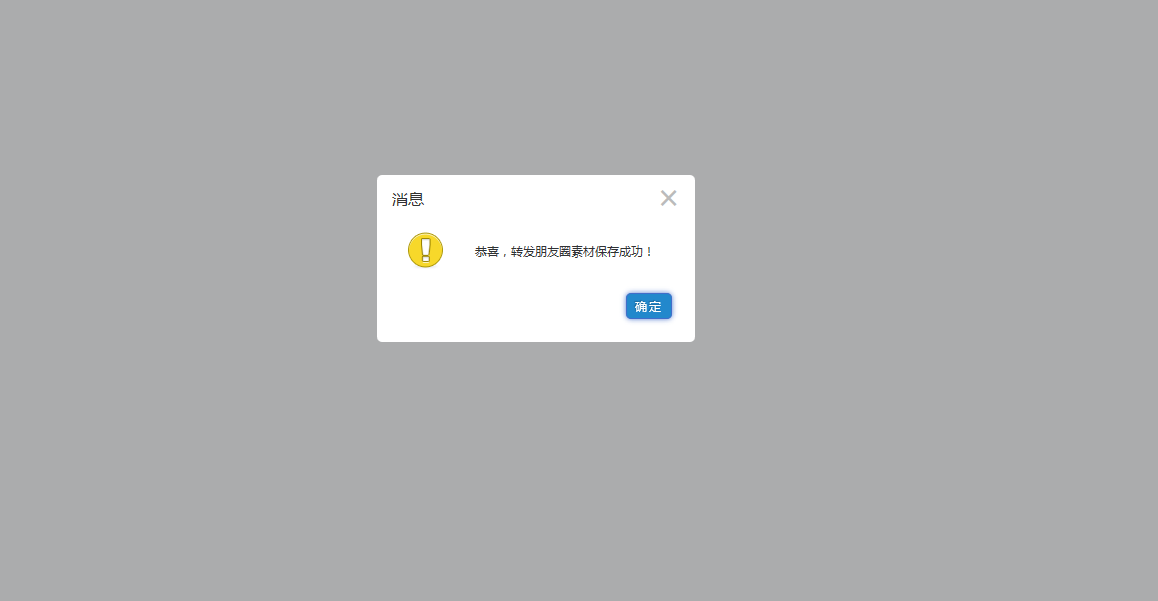
返回朋友圈素材,
可以直观的看到我们刚刚添加的素材,
不仅支持批量删除,也可进一步再进行编辑完善。